在Word2010中插入水印的秘技
如果想要自己编辑出来的Word文档独一无二,最好的办法,就是在文档中插入水印。在一些大公司的文件中,也会常常用到。那么怎么在文档中添加水印呢?
第1步,打开Word2010文档窗口,切换到"页面布局"功能区。
第2步,在"页面背景"分组中单击"水印"按钮,并在打开的水印面板中选择合适的水印即可,如图1所示。
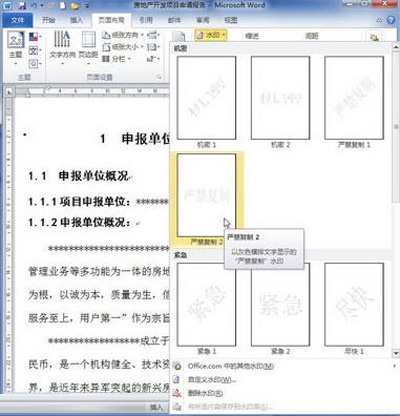 图1 选择要插入的水印
图1 选择要插入的水印
如果需要删除已经插入的水印,则再次单击水印面板,并单击"删除水印"按钮即可,如图2所示。
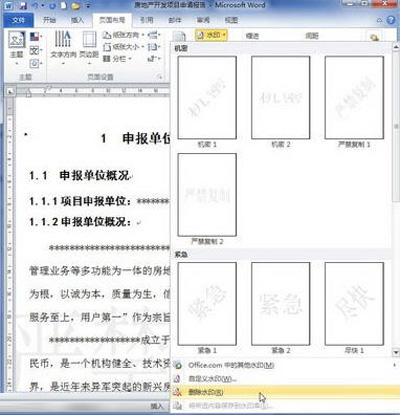 图2 单击"删除水印"按钮
图2 单击"删除水印"按钮
大家不要把事情想得那么复杂,其实只需要简单的一两步,我们所要求的独一无二的文件就出来了。并且小编还附带了删除水印的方法,希望可以帮助到大家。
您可能感兴趣的文章
- 06-25office2021永久免费激活方法
- 06-25office专业增强版2021激活密钥2023密钥永久激活 万能office2021密钥25位
- 06-25office2021年最新永久有效正版激活密钥免费分享
- 06-25最新office2021/2020激活密钥怎么获取 office激活码分享 附激活工具
- 06-25office激活密钥2021家庭版
- 06-25Office2021激活密钥永久最新分享
- 06-24Word中进行分栏文档设置的操作方法
- 06-24Word中进行文档设置图片形状格式的操作方法
- 06-24Word中2010版进行生成目录的操作方法
- 06-24word2007中设置各个页面页眉为不同样式的操作方法


阅读排行
推荐教程
- 11-30正版office2021永久激活密钥
- 11-25怎么激活office2019最新版?office 2019激活秘钥+激活工具推荐
- 11-22office怎么免费永久激活 office产品密钥永久激活码
- 11-25office2010 产品密钥 永久密钥最新分享
- 11-22Office2016激活密钥专业增强版(神Key)Office2016永久激活密钥[202
- 11-30全新 Office 2013 激活密钥 Office 2013 激活工具推荐
- 11-25正版 office 产品密钥 office 密钥 office2019 永久激活
- 11-22office2020破解版(附永久密钥) 免费完整版
- 11-302023 全新 office 2010 标准版/专业版密钥
- 03-262024最新最新office365激活密钥激活码永久有效






